最近忙着加班,忙里偷闲=体验了一下BI工具Redash;一如既往的,采用Docker配合compose一键部署体验;
源代码:
BI工具Redash体验
前言-什么是BI
BI即商业智能(Business Intelligence),它是一套完整的解决方案,用来将企业中现有的数据进行有效的整合,快速准确的提供报表并提出决策依据,帮助企业做出明智的业务经营决策;
商业智能的概念最早在1996年提出,当时将商业智能定义为一类由数据仓库(或数据集市)、查询报表、数据分析、数据挖掘、数据备份和恢复等部分组成的、以帮助企业决策为目的技术及其应用;
那么话不多说,直接进入安装步骤;
使用Docker部署Redash
首先创建docker-compose文件:
version: '3.6'
services:
server:
image: redash/redash:8.0.2.b37747
command: server
depends_on:
- redash_postgres
- redash_redis
ports:
- "15000:5000"
networks:
- redash
deploy:
mode: replicated
replicas: 1
environment:
PYTHONUNBUFFERED: 0
REDASH_LOG_LEVEL: "INFO"
REDASH_REDIS_URL: "redis://redash_redis:6379/0"
REDASH_DATABASE_URL: "postgresql://postgres:123456@redash_postgres/postgres"
REDASH_COOKIE_SECRET: "123456"
REDASH_WEB_WORKERS: 4
worker:
image: redash/redash:8.0.2.b37747
command: scheduler
networks:
- redash
deploy:
mode: replicated
replicas: 1
environment:
PYTHONUNBUFFERED: 0
REDASH_LOG_LEVEL: "INFO"
REDASH_REDIS_URL: "redis://redash_redis:6379/0"
REDASH_DATABASE_URL: "postgresql://postgres:123456@redash_postgres/postgres"
QUEUES: "queries,scheduled_queries,celery"
REDASH_COOKIE_SECRET: "123456"
WORKERS_COUNT: 2
redash_redis:
image: redis:6.2.4
networks:
- redash
deploy:
mode: replicated
replicas: 1
redash_postgres:
image: postgres:13.3
networks:
- redash
environment:
POSTGRES_PASSWORD: 123456
deploy:
mode: replicated
replicas: 1
networks:
redash:
name: redash需要注意的是:
- Redash依赖Redis和Postgres两个数据库,因此在服务中声明了
redash_redis和redash_postgres; - 为了防止网络冲突,将所有的服务都声明在了同一个网络
redash下; - 对于Redash服务而言:在
worker中声明了数据库的相关配置,并在server服务中启动了服务; - Redash服务的端口映射为
15000:5000,稍后我们会通过15000端口访问它;
启动Redash服务分为两个步骤:
- ① 创建数据库;
- ② 启动服务;
下面一一来看;
① 创建数据库
直接使用下面的命令启动server服务,并执行create_db命令即可创建并初始化数据库:
docker-compose -f docker-compose.yml run --rm server create_db② 启动服务;
使用下面的命令可以一键部署Redash:
docker-compose -f docker-compose.yml up -d成功执行命令后可以看到相关服务已经启动:
[root@VM-234-202-centos ~]# docker ps -a
CONTAINER ID IMAGE COMMAND CREATED STATUS PORTS NAMES
1ed3c3eecd3a redash/redash:8.0.2.b37747 "/app/bin/docker-ent…" 6 days ago Up 6 days 0.0.0.0:15000->5000/tcp, :::15000->5000/tcp redash_server_1
140940d1edef redash/redash:8.0.2.b37747 "/app/bin/docker-ent…" 6 days ago Up 6 days 5000/tcp redash_worker_1
00026cfcf3f5 postgres:13.3 "docker-entrypoint.s…" 6 days ago Up 6 days 5432/tcp redash_redash_postgres_1
7aff1d272160 redis:6.2.4 "docker-entrypoint.s…" 6 days ago Up 6 days 6379/tcp redash_redash_redis_1
965c7b4ac3a0 postgres:13.3 "docker-entrypoint.s…" 6 days ago Up 6 days 0.0.0.0:15432->5432/tcp, :::15432->5432/tcp mypostgres
202a5385247f redis:6.2.4 "docker-entrypoint.s…" 5 weeks ago Up 5 weeks 0.0.0.0:16379->6379/tcp, :::16379->6379/tcp redis
61feb34256e4 mysql:8.0.25 "docker-entrypoint.s…" 5 weeks ago Up 5 weeks 33060/tcp, 0.0.0.0:13306->3306/tcp, :::13306->3306/tcp mysql
e4e3e50b4da7 portainer/portainer-ce "/portainer" 5 weeks ago Up 5 weeks 8000/tcp, 0.0.0.0:19000->9000/tcp, :::19000->9000/tcp portainer通过Portainer也可以查看:
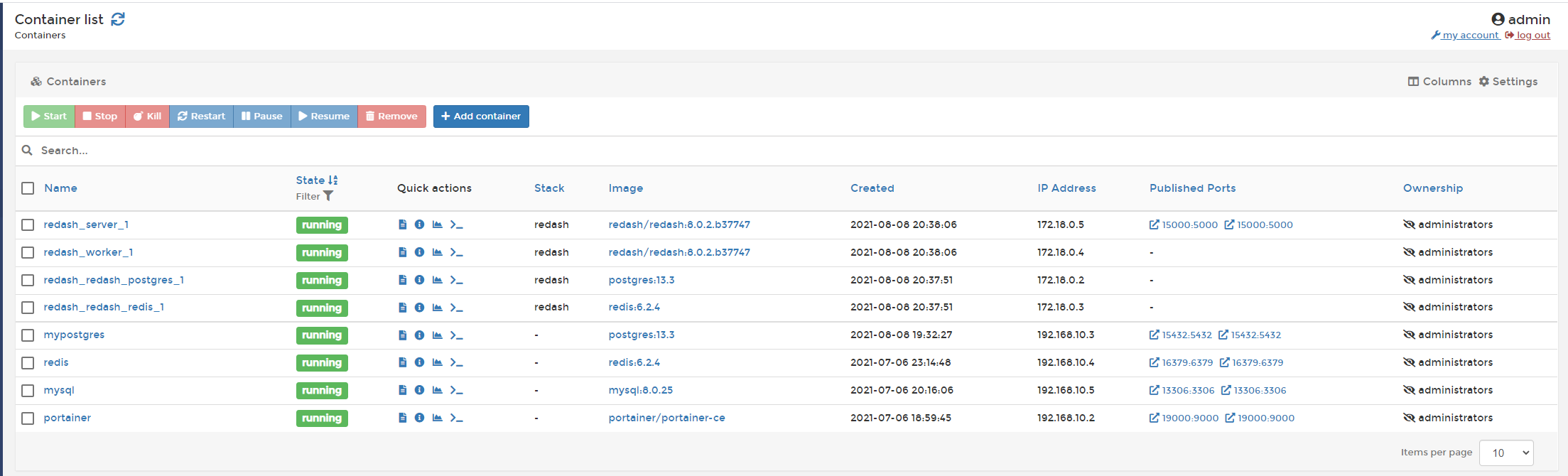
注意到,因为我们声明了Redash在独立的redash网络中,因此我们的Redash服务不会影响到我们之前的MySQL、Redis等服务!
Redash相关操作
首次启动Redash后,需要进行一些用户名、密码等基本配置;
然后就可以进入主页面了!
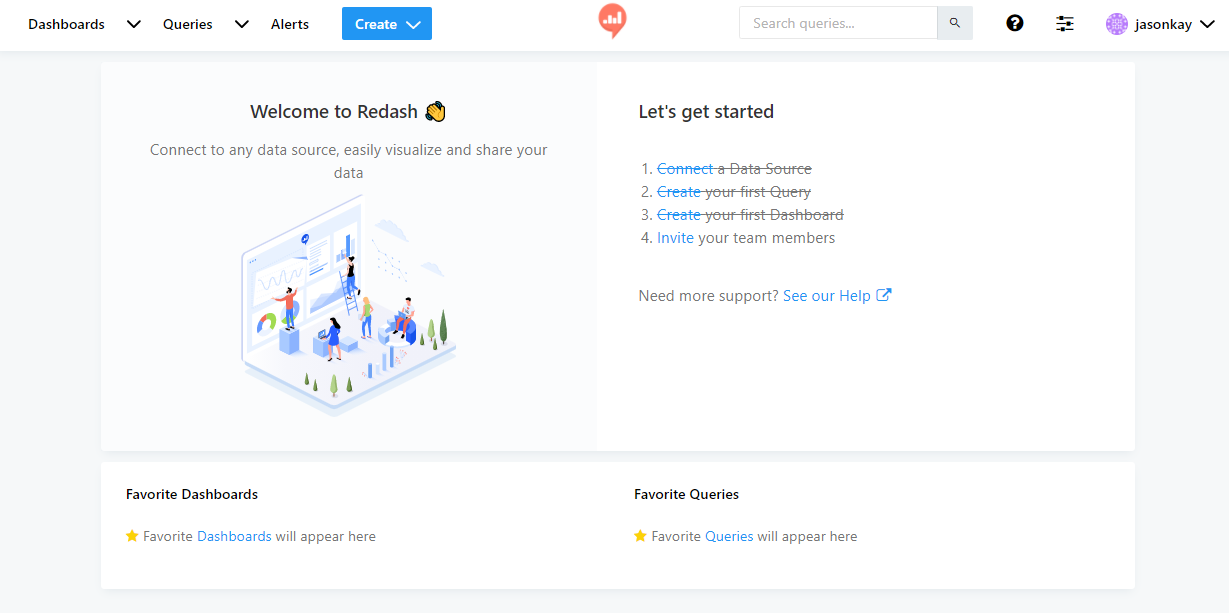
添加数据源
点击设置,可以添加对应的数据源:
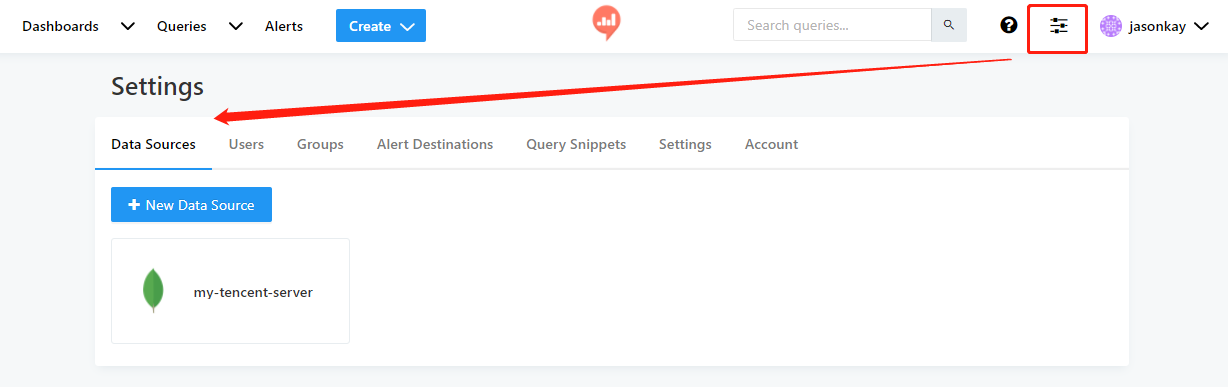
上面是我添加的我在腾讯云服务器上部署的MongoDB的数据源;
增加查询
点击Queries,可以创建数据查询;
在这里,我创建了两个查询,主要是关于我博客的点赞数统计,和点赞类型统计;
关于点赞数的统计结果查询如下:
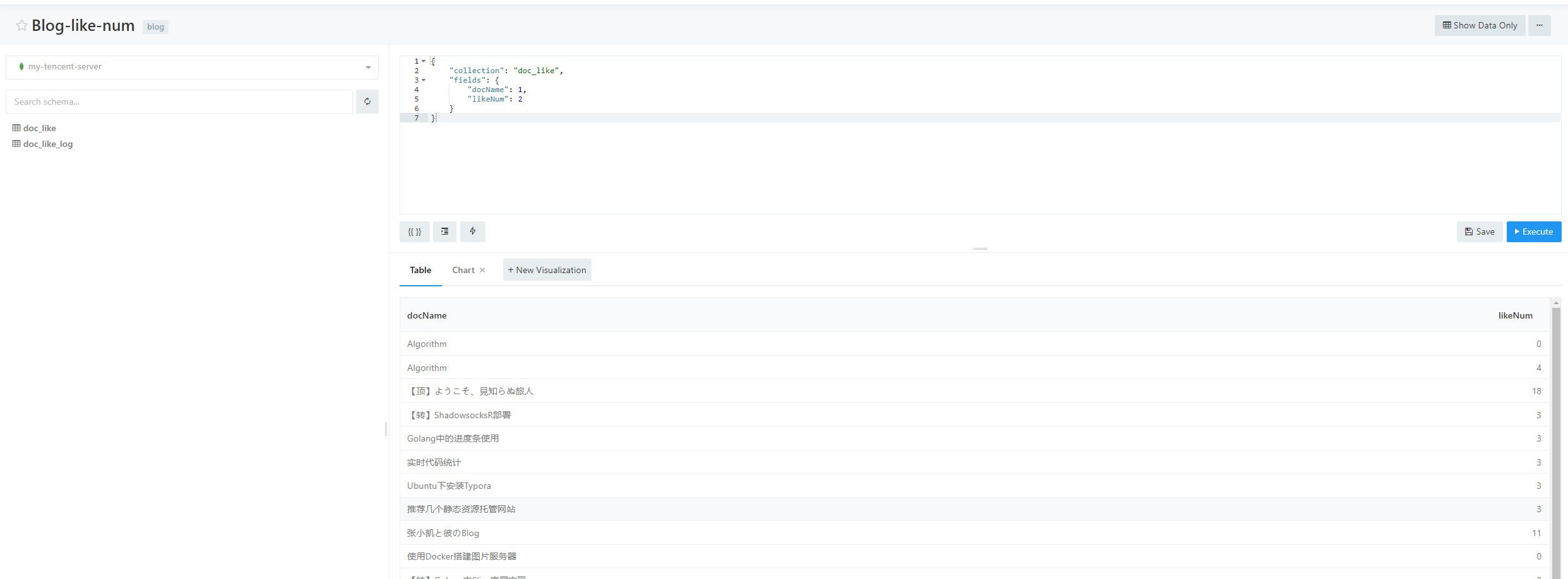
执行后,可以看到下方的查询结果;
创建查询图表
随后我们还可以创建相关的面板:点击右侧的+ New Visualization,创建图表;
可以看到创建完成后的图表结果如下:
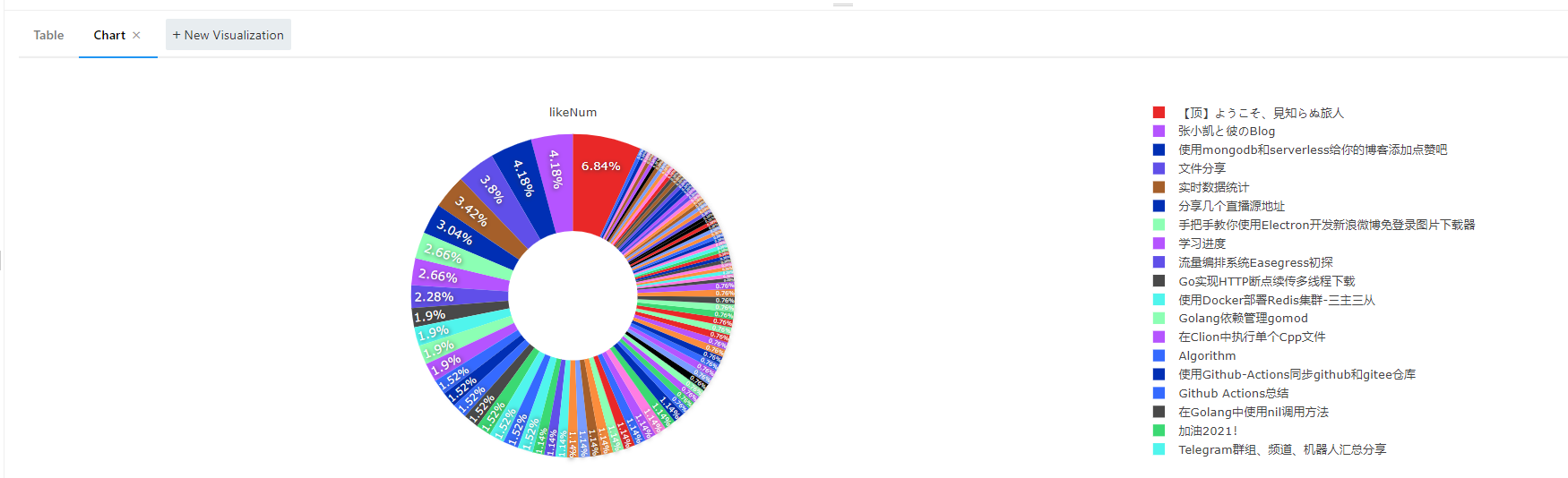
可以看到,创建图表还是相当方便的!
创建表盘(Dashboard)
最后,点击Create,选择Dashboard,输入表盘名称即可创建表盘;
在表盘中点击Edit,然后点击Add Widget即可添加对应表盘;
例如:
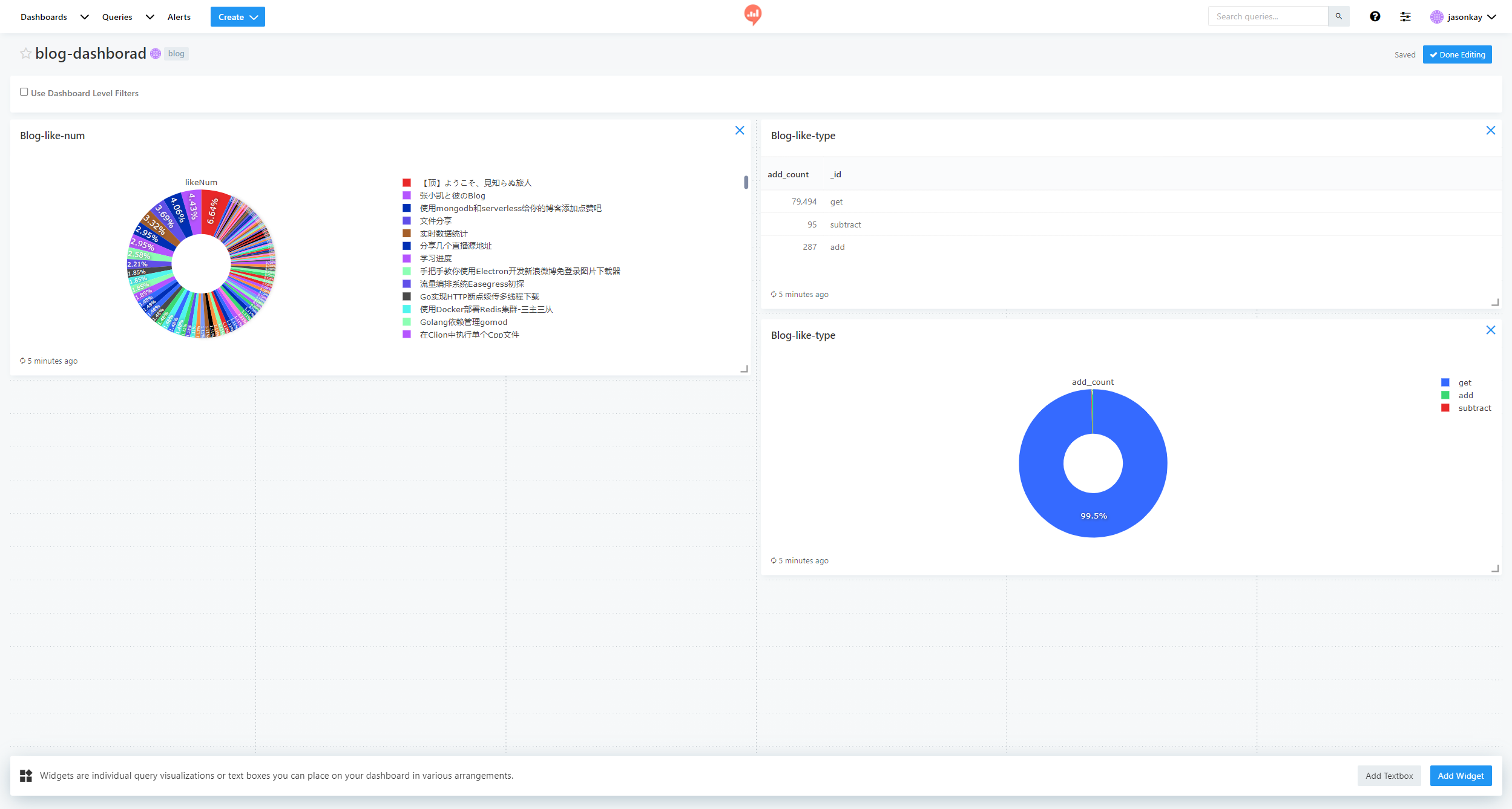
同时可以一键同步所有数据
后记
除了上面的一些基本功能和丰富的数据源等优点之外,Redash还提供了发送日报邮件等功能;
有兴趣的童鞋可以深入学习~
附录
源代码:
文章参考:
